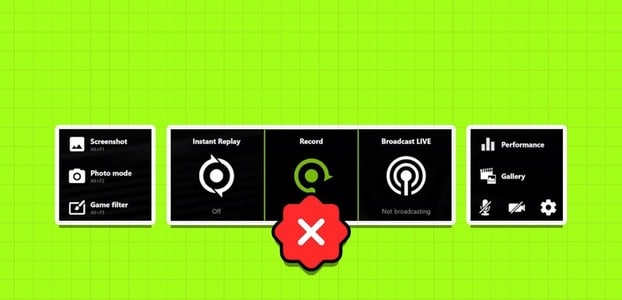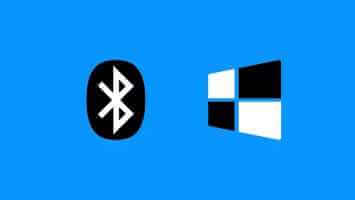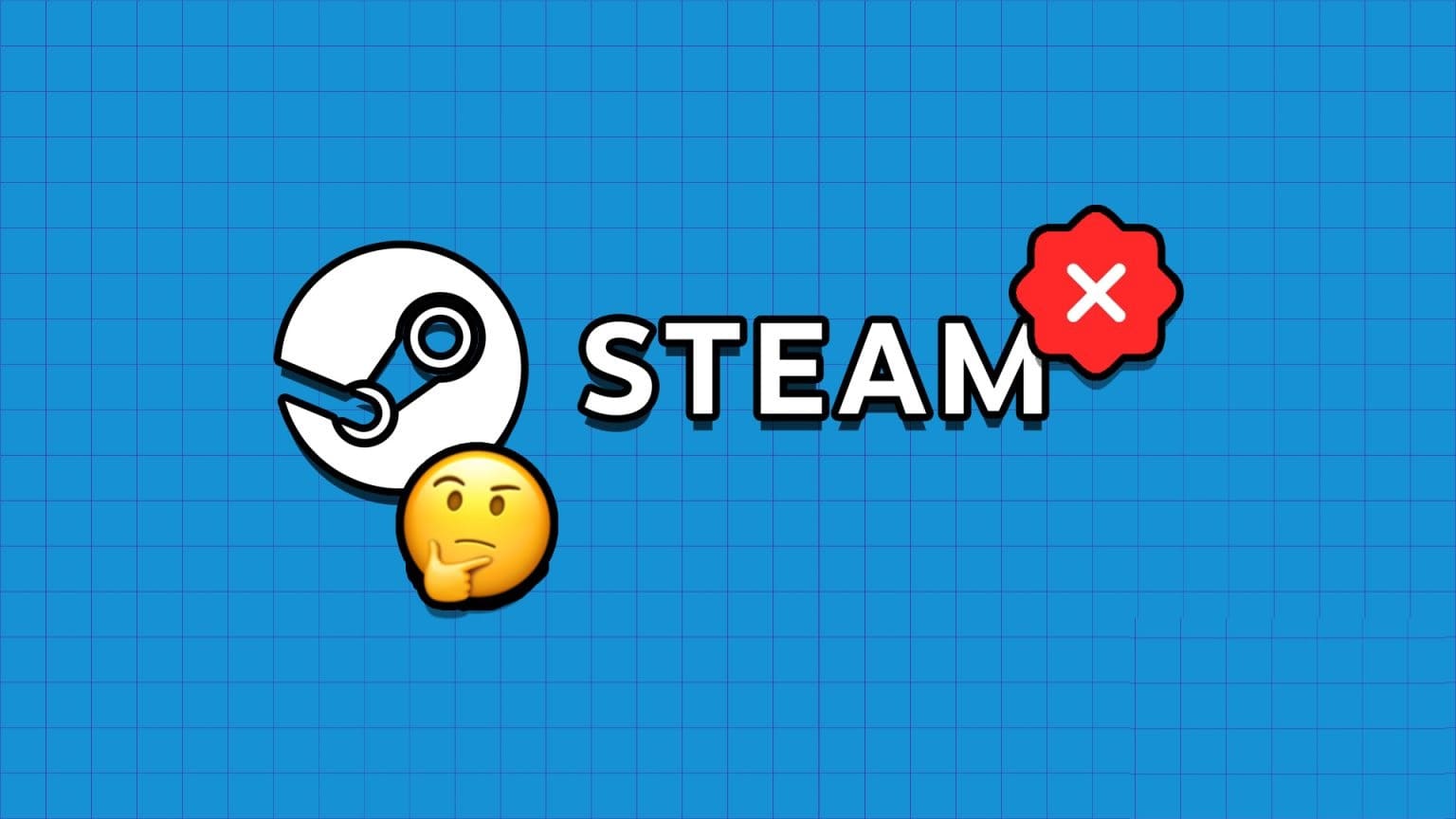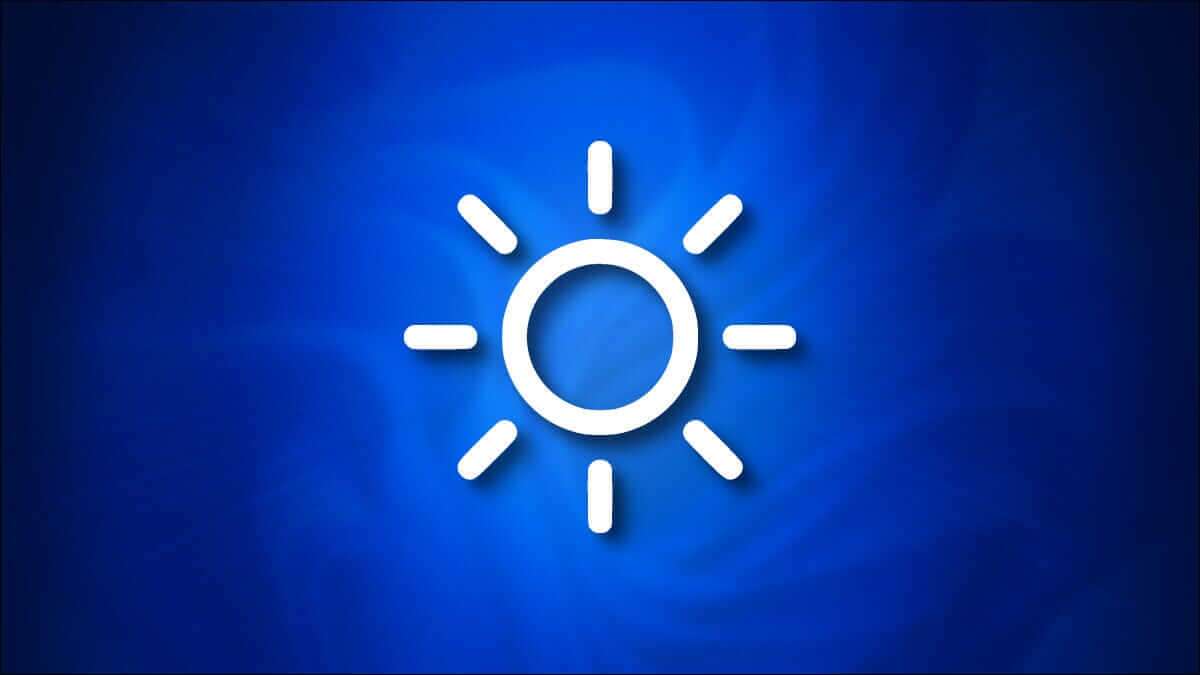Es una distracción tener El mouse no funciona correctamente. Es aún más frustrante si solo una parte del mouse no funciona y no puede averiguar por qué. una. Si recientemente comenzó a ver que el botón izquierdo del mouse no funciona, no se preocupe. Hemos compartido algunas soluciones útiles para ayudarlo a corregir el botón izquierdo del mouse que no funciona en Windows 10.

Antes de intentar las soluciones a continuación, primero asegúrese de que el botón principal del mouse esté configurado a la izquierda. Vaya a Configuración de Windows, seleccione Dispositivos y, en la opción Ratón, seleccione el botón primario izquierdo. Si eso no funciona, pruebe otras soluciones.
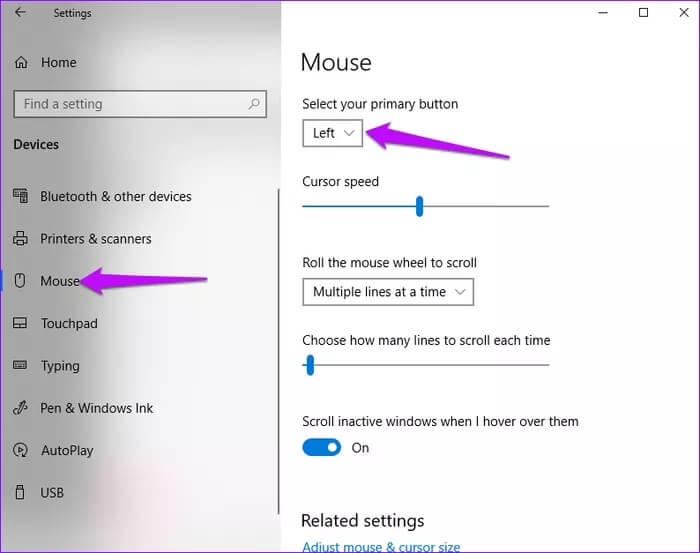
1. Compruebe si hay problemas de hardware
La mayoría de los problemas relacionados con el mouse están relacionados con fallas de hardware. Las fundas de cables, los puertos USB o las ranuras defectuosas pueden hacer que el mouse funcione correctamente con su computadora.
Para resolver problemas de hardware, pruebe el mouse en una computadora diferente. Además, intercambie los cables entre las diferentes ranuras USB y asegúrese de que funcionan.
Si estos cambios no resuelven el problema, puede continuar y probar otras soluciones.
2. Cambiar el perfil de usuario dañado
Perfil de usuario corrupto Es otra razón común por la que el botón izquierdo del mouse no funciona. Para solucionar esto, cree y use una cuenta de usuario diferente.
Paso 1: Vaya al menú Inicio de Windows y haga clic en el icono Configuración.
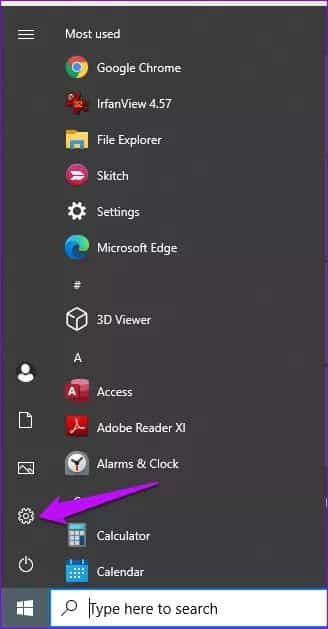
Paso 2: En la siguiente ventana, haga clic en Cuentas.
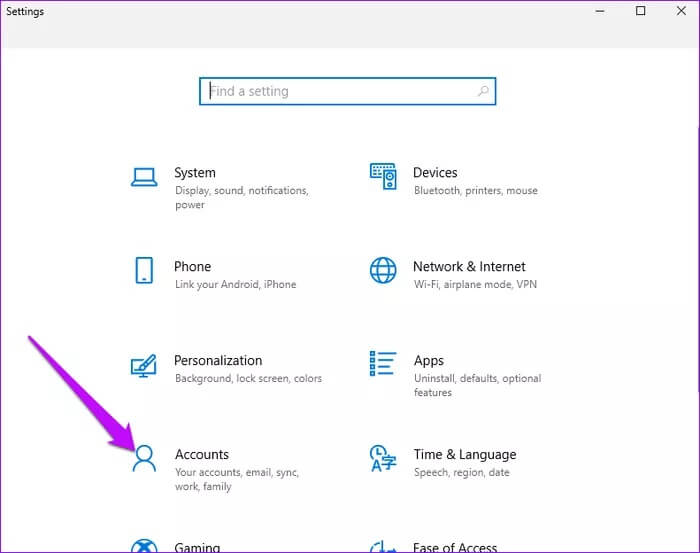
وة 3: En el panel izquierdo, haga clic en Familia y otros usuarios. Vaya al panel derecho y seleccione Agregar a otra persona a esta PC.
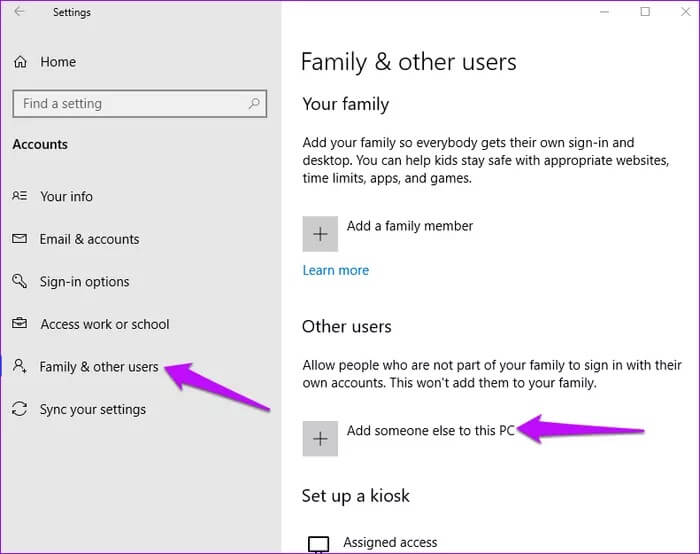
Paso 4: Siga las instrucciones en su pantalla para agregar detalles para nuevos usuarios.
Una vez hecho esto, cambie al nuevo perfil y confirme si el botón izquierdo del mouse funciona o no. Después de eso, puede transferir los archivos antiguos a la nueva cuenta de usuario.
3. Ejecute los comandos SFC y DISM
A veces, ejecutar los comandos SFC y DISM puede resultar en Resuelve el problema. Aquí se explica cómo escanear y solucionar el problema.
Paso 1: Escriba cmd en la barra de búsqueda de Windows. Seleccione la opción de comando Ejecutar y elija Ejecutar como administrador.
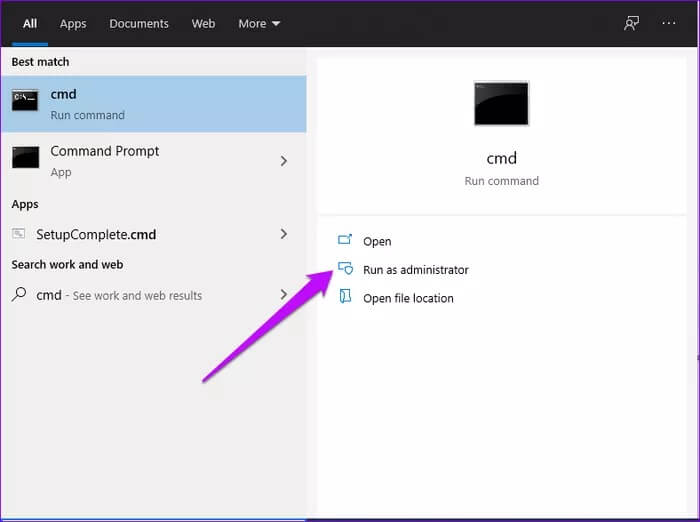
Paso 2: Escriba este comando y presione Entrar.
sfc / scannow
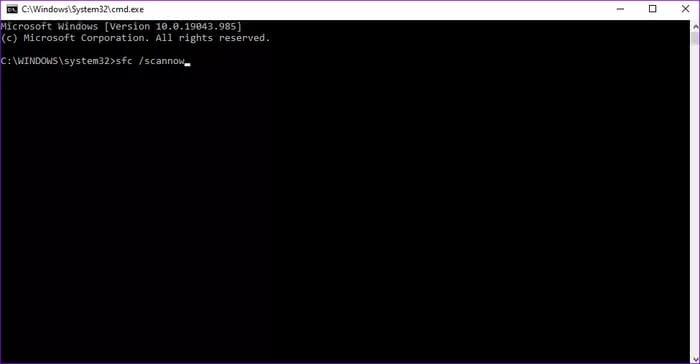
Una vez que se complete el proceso de escaneo, escriba exit y presione Enter para cerrar la ventana cmd. Finalmente, reinicie su computadora y asegúrese de que su mouse funcione correctamente.
Alternativamente, ejecute los comandos DISM para reparar los archivos dañados. Así es como puedes hacer eso.
Abra una ventana del símbolo del sistema, escriba este comando y presione Entrar.
dism/online/cleanup-image/restorehealth
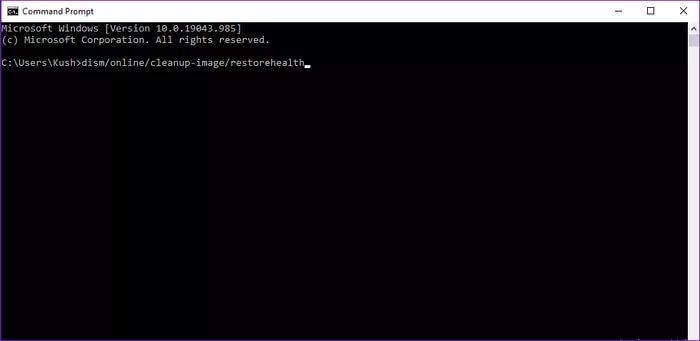
Espere a que se complete el proceso, luego reinicie su computadora. Compruebe si su mouse ahora funciona correctamente.
4. Deshabilitar el panel táctil
Deshabilitar el panel táctil incorporado es otra solución viable para el botón izquierdo del mouse que no funciona en Windows 10. Aquí hay un proceso paso a paso sobre cómo deshabilitarlo.
Paso 1: Abra la opción Configuración de Windows y haga clic en Dispositivos.
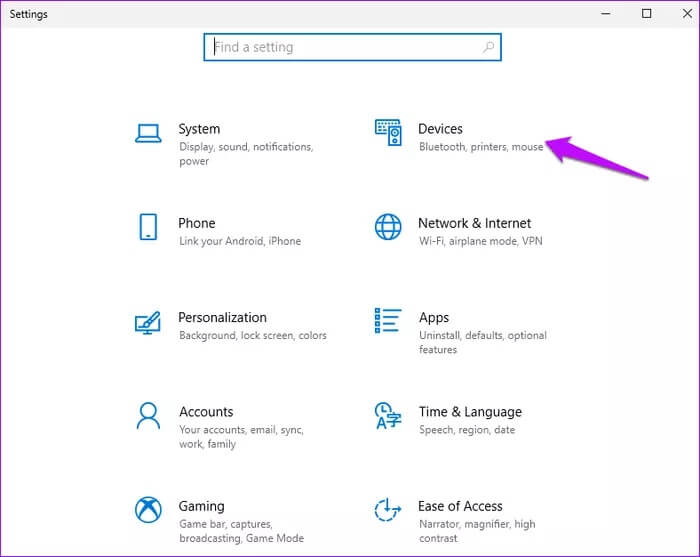
Paso 2: Seleccione Mouse, luego vaya al panel izquierdo y haga clic en Opciones adicionales de mouse.
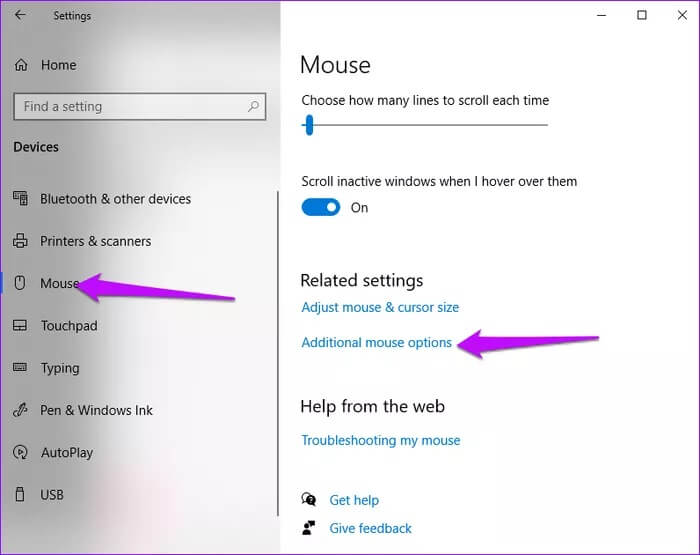
وة 3: Seleccione la pestaña Dispositivos y haga clic en ella. A continuación, haga clic en Propiedades.
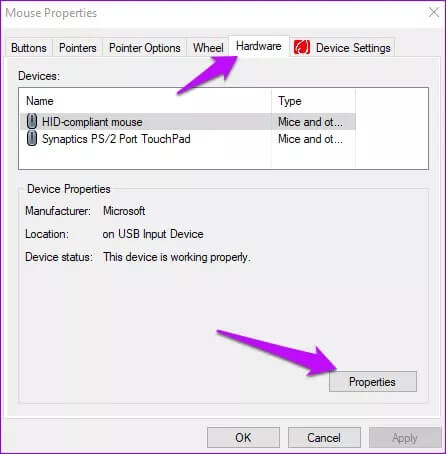
Paso 4: En la siguiente ventana, haga clic en la pestaña Controlador.
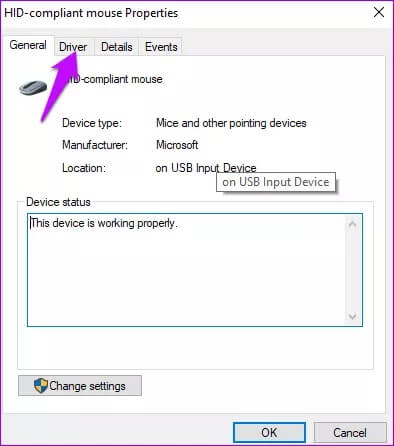
Paso 5: Presione el botón Deshabilitar dispositivo, luego haga clic en Aceptar para guardar los cambios.
ملاحظة: Si la opción está atenuada, significa que no hay funciones existentes que se puedan agregar o quitar del controlador. En tal caso, puede intentar desinstalar el programa y luego volver a instalarlo.
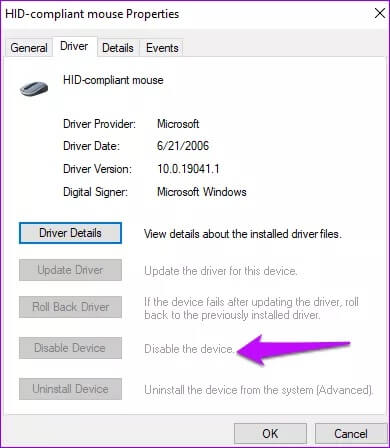
5. Actualice los controladores del mouse
Si su mouse está ejecutando funciones obsoletas o desactualizadas, es posible que tenga problemas con la funcionalidad de los botones. Para resolver este problema, hazActualización de controladores de mouse a las últimas versiones. Así es como puedes hacer eso.
Paso 1: Presione las teclas de Windows + X y seleccione Administrador de dispositivos.
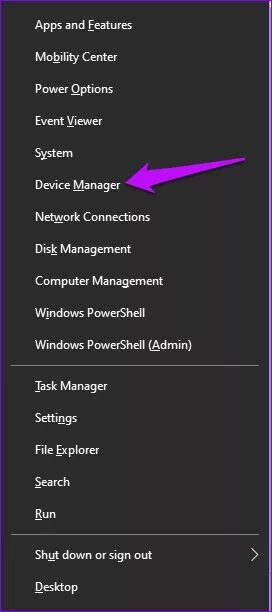
Paso 2: Ubique Mouse y otros dispositivos señaladores y expanda la lista.
وة 3: Seleccione el mouse que está usando y haga clic derecho sobre él.
Paso 4: Haga clic en Actualizar software de controlador.
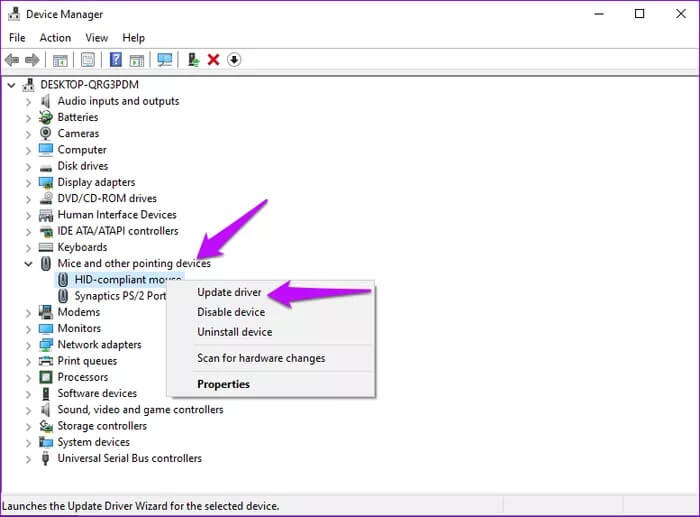
Paso 5: En la siguiente pantalla, elija Buscar automáticamente el software del controlador actualizado.
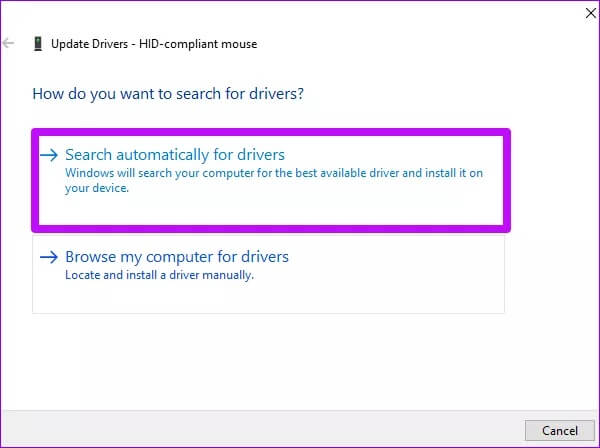
Siga las instrucciones en pantalla para completar el proceso. Reinicie su dispositivo.
6. Habilitar BLOQUEO DE CLIC
Si tiene problemas para mantener presionado el botón izquierdo, habilitar la función de bloqueo de clic puede solucionar ese problema. Con el bloqueo de clic habilitado, presionar brevemente el botón izquierdo lo mantendrá presionado hasta que vuelva a hacer clic.
Paso 1: En la barra de búsqueda de Windows, escriba Panel de control y haga clic en Abrir.
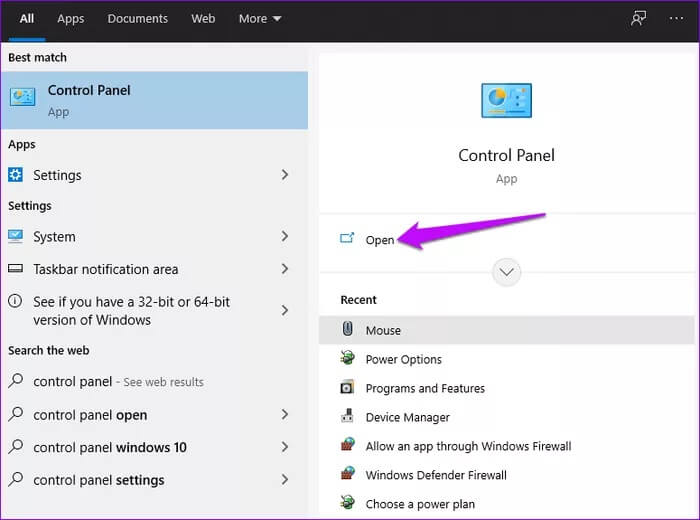
Paso 2: Seleccione Hardware y sonido.
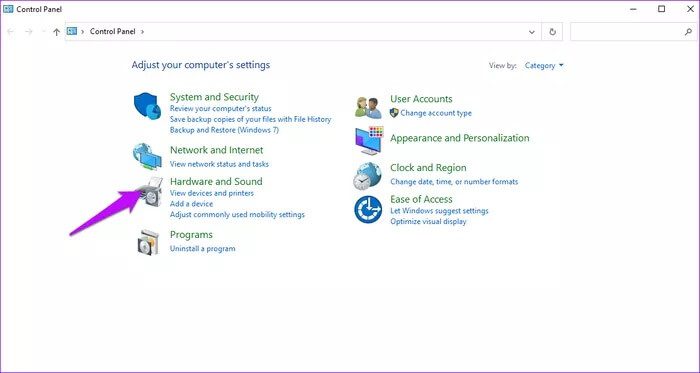
وة 3: En Dispositivos e impresoras, haga clic en Ratón.
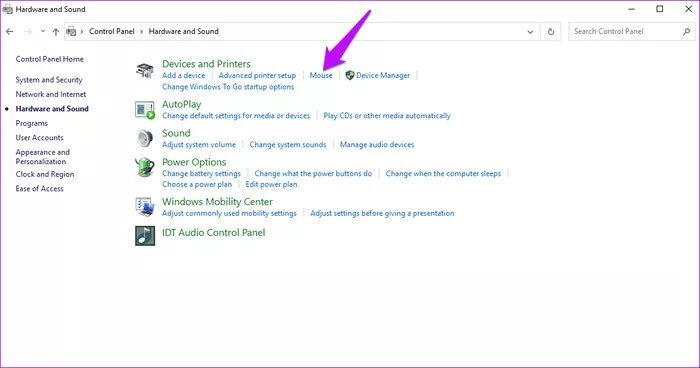
Paso 4: Vaya a la pestaña Botones y active Click Lock marcando la casilla.
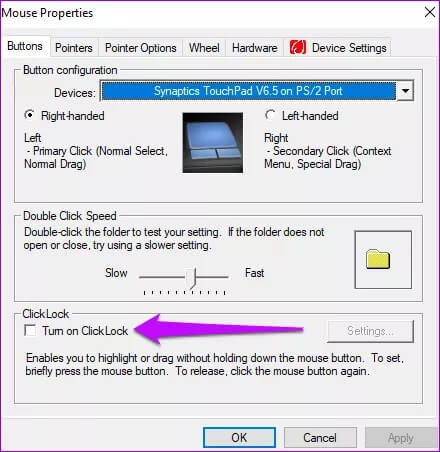
ملاحظة: Si la función de bloqueo de clic está habilitada, también puede significar que esta es la causa del problema. En tal caso, desactive la función de bloqueo de clic y confirme si el botón de clic izquierdo funciona o no.
7. Eliminar los controladores instalados recientemente

Si recientemente instaló nuevos controladores en su computadora, puede causar problemas con el botón izquierdo del mouse. Para solucionar esto, desinstale todos los archivos y programas agregados recientemente.
Si ha instalado varios controladores recientemente, puede intentar instalarlos uno por uno para determinar el motivo del error.
Reparacion de boton de raton
Las soluciones anteriores deberían ayudar a corregir el botón izquierdo del mouse que no funciona en Windows 10. Alternativamente, intente iniciar su PC en modo seguro para solucionar el problema. Si todas estas soluciones fallan, considere reparar o reemplazar su mouse.